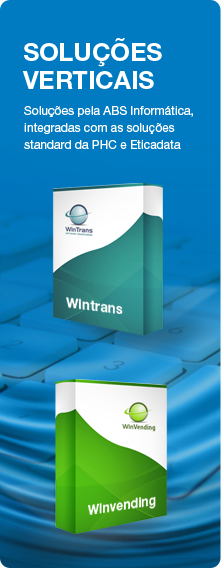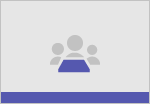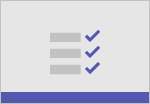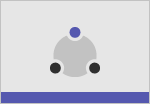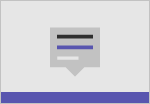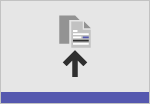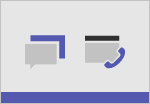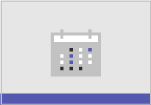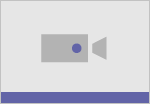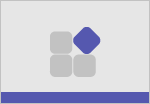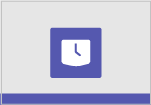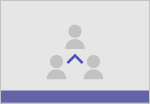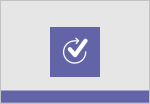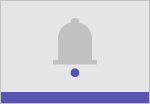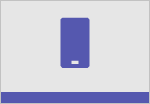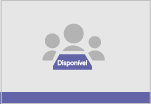Solução Microsoft Teams

Trabalhe em equipa à distância com uma única plataformaO Microsoft Teams é o Digital Workplace da sua Empresa que integra pessoas, conteúdos e ferramentas. Centralize todas as informações e ferramentas que as equipas necessitam para se tornarem mais produtivas.
Ligue centenas de aplicações e serviços que já utiliza, incluindo as aplicações do Microsoft 365. Integre diretamente no seu Teams separadores, conectores, bots, notas, websites, apps, e muito mais.
|
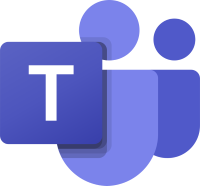 |
Tire o máximo partido do Microsoft Teams com estas funcionalidades
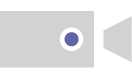

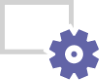
Videoconferências
Partilhar ecrã
Fundos personalizados
Torne as reuniões mais pessoais e aumente a sua produtividade ao colaborar em tempo real.
Mantenha a equipa em sintonia ao partilhar o seu ecrã para que possam ver o mesmo conteúdo.
Crie o cenário virtual perfeito ao escolher, carregar ou desfocar o seu fundo.



Modo juntos
Partilhar ficheiros
Aplicações e fluxos
de trabalho
Sente-se digitalmente num fundo partilhado, de modo a sentir que está na mesma sala com as outras pessoas.
Crie ficheiros em coautoria e em tempo real. Armazene, aceda, partilhe e colabore de forma segura nos ficheiros em qualquer lugar.
Simplifique as tarefas e os processos empresariais importantes ao integrar aplicações e fluxos de trabalho.
É a primeira vez que utiliza o Microsoft Teams? Use este guia para aprender o básico.
Guia de Introdução para o Microsoft Teams
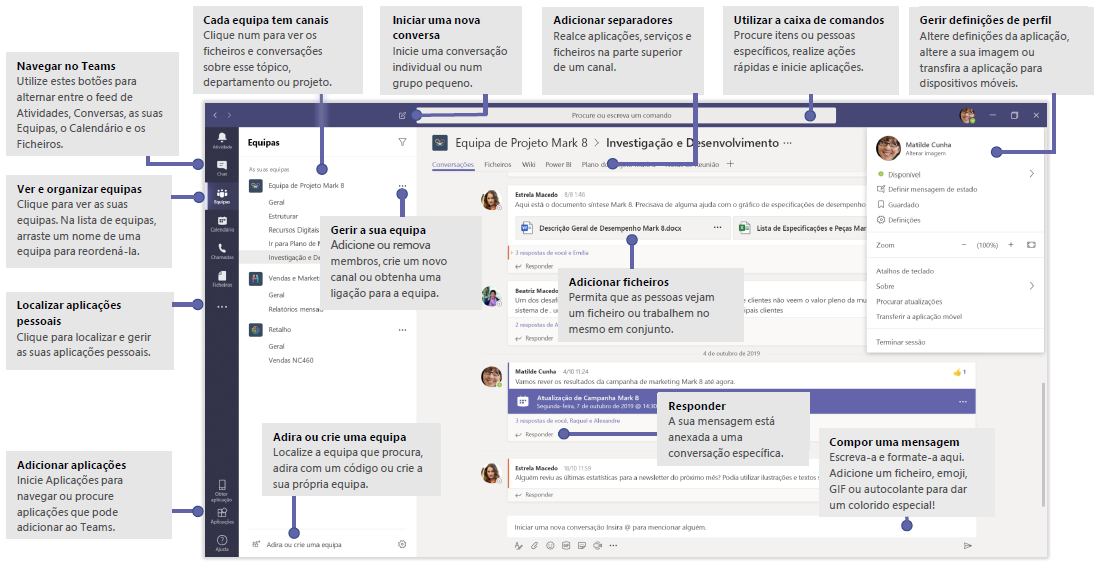
Selecionar uma equipa e canal
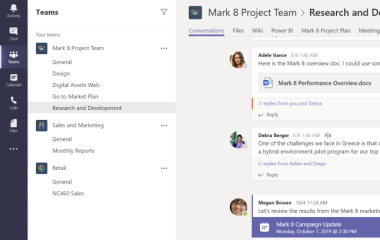
Uma equipa é um grupo de pessoas, conversações, ficheiros e ferramentas, tudo num só local.
Um canal é um locak de debate de uma equipa, dedicado a um departamento, projeto ou tópico.
Clique em Equipas e selecione uma equipa. Selecione um canal para explorar as Conversações, Ficheiros e outros separadores.
Inicie uma conversação
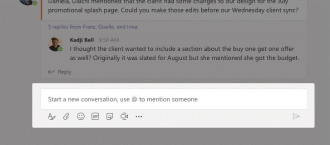
Com toda a equipa... Clique em Equipas, selecione uma equipa e um canal, escreva a sua mensagem e clique em Enviar .
Com uma pessoa ou grupo... Clique em Nova Conversa, escreva o nome da pessoa ou grupo no campo Para, escreva a sua mensagem e clique em Enviar.
Iniciar uma reunião
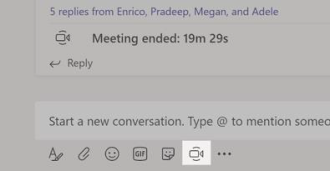
Clique em Reunir agora na área onde escreve uma mensagem para iniciar uma reunião num canal (Se clicar em Responder e, em seguida, em Reunir Agora, a reunião baseia-se nessa conversação).
Introduza um nome para a reunião e, em seguida, comece a convidar pessoas.
Efetuar chamadas de áudio e vídeo
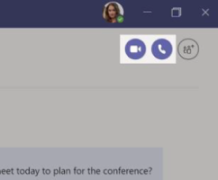
Selecione Videochamada ou Chamada de áudio para ligar a
alguém a partir de uma conversa. Para marcar um número, clique em Chamadas à esquerda e introduza um número de telefone.
Veja o seu histórico de chamadas e de correio de voz na mesma área.
Mencionar alguém com @

Para chamar a atenção de alguém, escreva @, seguido do nome da pessoa (ou selecione-a a partir da lista que é apresentada).
Escreva @equipa para enviar a mensagem a todas as pessoas numa equipa ou @canal para notificar a todas as pessoas que adicionaram esse canal aos favoritos.
Trabalhar com ficheiros
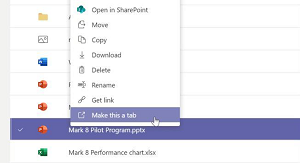
Clique em Ficheiros à esquerda para ver todos os ficheiros partilhados em todas as suas equipas. Clique em Ficheiros na parte superior de um canal para ver todos os ficheiros partilhados nesse canal.
Clique em Mais opções ... junto a um ficheiro para ver o que pode fazer com o mesmo. Num canal, pode transformar instantaneamente um ficheiro num separador na parte superior!
Pesquise mensagens, pessoas ou ficheiros
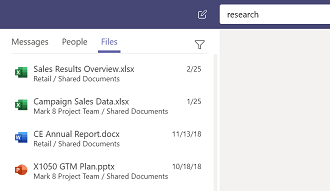
escre uma expressão na caixa de comandos na parte superior da aplicação e prima Enter. Em seguida, selecione Mensagens, Pessoas ou Ficheiros.
Selecione um item ou clique em Filtro para "refinar" os resultados da pesquisa.
Formação em vídeo do Microsoft Teams

A ABS Informática já há vários anos que é distinguida pela Microsoft como uma entidade especialista em PMEs. Devido aos seus quadros altamente qualificados, foi distinguida pela Microsoft com o estatuto de Microsoft Partner - Silver Small and Midmarket Cloud Solutions.
Este estatuto comprova que está preparada para implementar soluções com tecnologias Microsoft desde a fase de desenho, implementação e suporte pós-venda.
Como resultado das nossas competências e do sucesso dos nossos serviços na área de sistemas, comercializamos todas as linhas de produto empresariais. Consulte-nos para saber preços de qualquer Software Microsoft.
Precisa de mais informações sobre o Teams e as Soluções Microsoft 356?
Por favor, preencha o formulário abaixo e entraremos em contacto o mais breve possível.
Tire o máximo partido do Microsoft Teams com estas funcionalidades
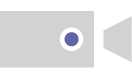

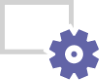



de trabalho
É a primeira vez que utiliza o Microsoft Teams? Use este guia para aprender o básico.
Guia de Introdução para o Microsoft Teams
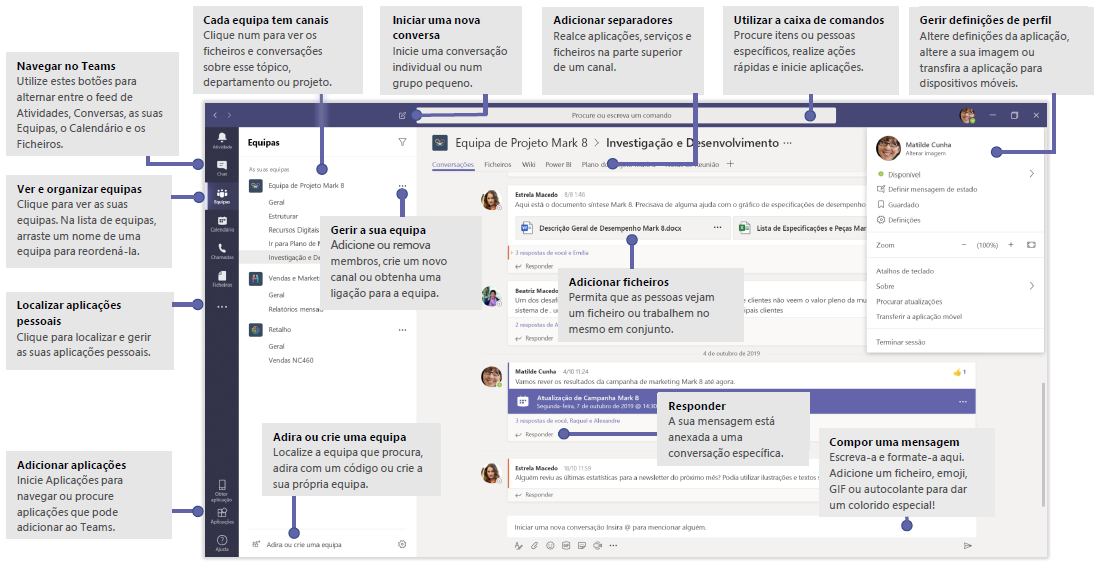
É a primeira vez que utiliza o Microsoft Teams? Use este guia para aprender o básico.
Guia de Introdução para o Microsoft Teams
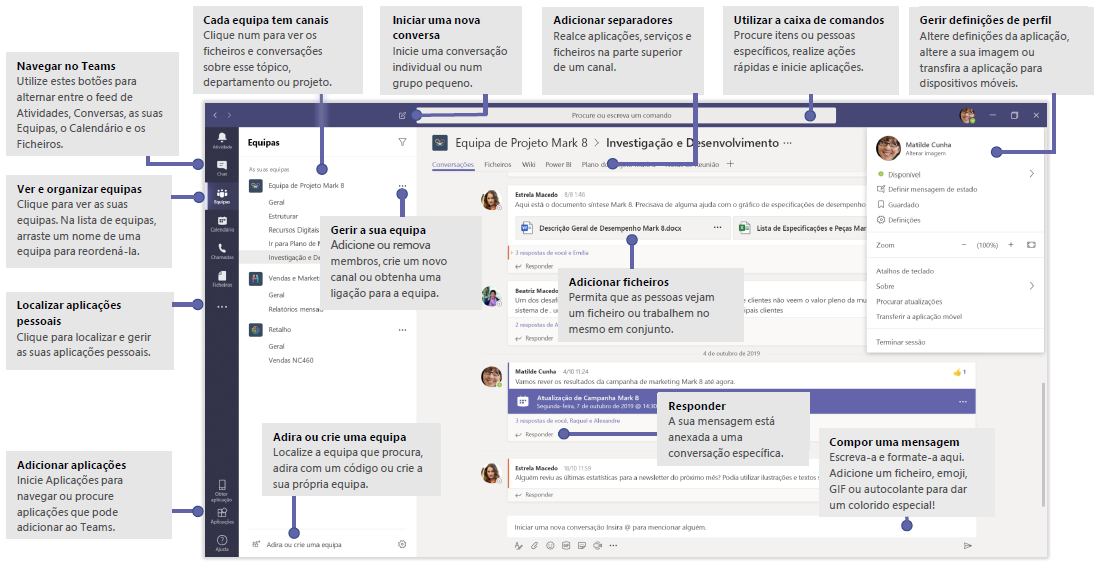
Selecionar uma equipa e canal |
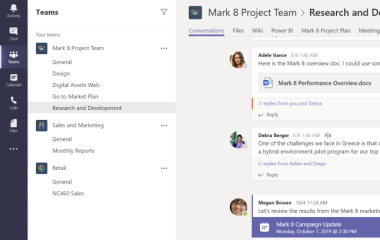 |
|
|
Uma equipa é um grupo de pessoas, conversações, ficheiros e ferramentas, tudo num só local.
Um canal é um locak de debate de uma equipa, dedicado a um departamento, projeto ou tópico. Clique em Equipas e selecione uma equipa. Selecione um canal para explorar as Conversações, Ficheiros e outros separadores. |
Inicie uma conversação |
|
|
| Com toda a equipa... Clique em Equipas, selecione uma equipa e um canal, escreva a sua mensagem e clique em Enviar . Com uma pessoa ou grupo... Clique em Nova Conversa, escreva o nome da pessoa ou grupo no campo Para, escreva a sua mensagem e clique em Enviar. |
Iniciar uma reunião |
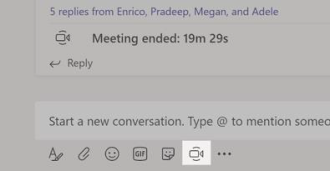 |
|
|
Clique em Reunir agora na área onde escreve uma mensagem para iniciar uma reunião num canal (Se clicar em Responder e, em seguida, em Reunir Agora, a reunião baseia-se nessa conversação).
Introduza um nome para a reunião e, em seguida, comece a convidar pessoas. |
Efetuar chamadas de áudio e vídeo |
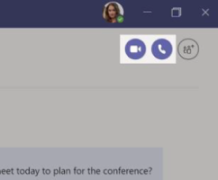 |
|
|
Selecione Videochamada ou Chamada de áudio para ligar a
alguém a partir de uma conversa. Para marcar um número, clique em Chamadas à esquerda e introduza um número de telefone. Veja o seu histórico de chamadas e de correio de voz na mesma área. |
Mencionar alguém com @ |
 |
|
|
Para chamar a atenção de alguém, escreva @, seguido do nome da pessoa (ou selecione-a a partir da lista que é apresentada).
Escreva @equipa para enviar a mensagem a todas as pessoas numa equipa ou @canal para notificar a todas as pessoas que adicionaram esse canal aos favoritos. |
Trabalhar com ficheiros |
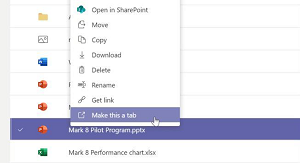 |
|
|
Clique em Ficheiros à esquerda para ver todos os ficheiros partilhados em todas as suas equipas. Clique em Ficheiros na parte superior de um canal para ver todos os ficheiros partilhados nesse canal.
Clique em Mais opções ... junto a um ficheiro para ver o que pode fazer com o mesmo. Num canal, pode transformar instantaneamente um ficheiro num separador na parte superior! |
Pesquise mensagens, pessoas ou ficheiros |
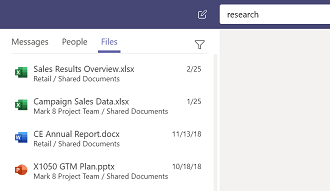 |
|
|
escre uma expressão na caixa de comandos na parte superior da aplicação e prima Enter. Em seguida, selecione Mensagens, Pessoas ou Ficheiros.
Selecione um item ou clique em Filtro para "refinar" os resultados da pesquisa. |
Formação em vídeo do Microsoft Teams

A ABS Informática já há vários anos que é distinguida pela Microsoft como uma entidade especialista em PMEs. Devido aos seus quadros altamente qualificados, foi distinguida pela Microsoft com o estatuto de Microsoft Partner - Silver Small and Midmarket Cloud Solutions.
Este estatuto comprova que está preparada para implementar soluções com tecnologias Microsoft desde a fase de desenho, implementação e suporte pós-venda.
Como resultado das nossas competências e do sucesso dos nossos serviços na área de sistemas, comercializamos todas as linhas de produto empresariais. Consulte-nos para saber preços de qualquer Software Microsoft.
Precisa de mais informações sobre o Teams e as Soluções Microsoft 356?
Por favor, preencha o formulário abaixo e entraremos em contacto o mais breve possível.
Formação em vídeo do Microsoft Teams

A ABS Informática já há vários anos que é distinguida pela Microsoft como uma entidade especialista em PMEs. Devido aos seus quadros altamente qualificados, foi distinguida pela Microsoft com o estatuto de Microsoft Partner - Silver Small and Midmarket Cloud Solutions.
Este estatuto comprova que está preparada para implementar soluções com tecnologias Microsoft desde a fase de desenho, implementação e suporte pós-venda.
Como resultado das nossas competências e do sucesso dos nossos serviços na área de sistemas, comercializamos todas as linhas de produto empresariais. Consulte-nos para saber preços de qualquer Software Microsoft.
Por favor, preencha o formulário abaixo e entraremos em contacto o mais breve possível.